用素材制作蜕变的木棉花
| 素材和最终效果图 |
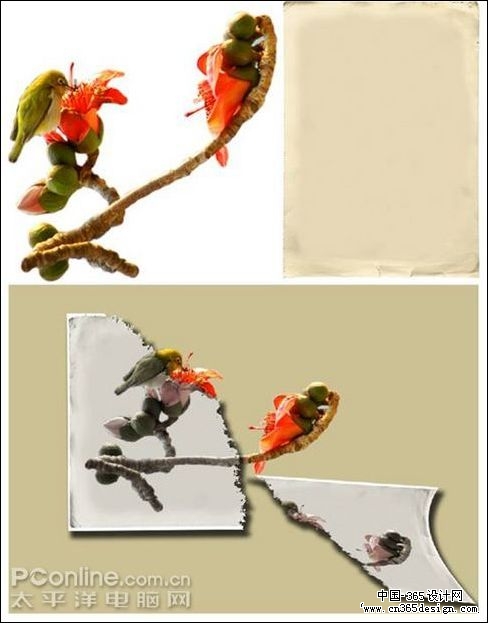 |
| 1、首先我们先建立一个新的文件,参数设置如图1: |
 图1 |
| 2、选一种棕色前景色的填充画布,颜色的取值参数如图2,填充后效果如图3: |
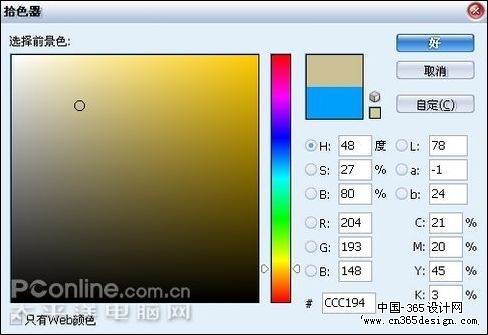 图2 |
 图3 |
| 3、我们将抠好的素材木棉花和素材稿纸拖进来,复制木棉花两层,然后调整图层的顺序将稿纸放在两个木棉花素材的中间,如图4: |
 图4 |
| 4、将图层2和图层1进行合并,原因就是为下一步的降低饱和度做准备,如图5: |
 图5 |
| 5、我们将图层1进行饱和度调整,参数设置如图6: |
 图6 |
| 调好饱和度的图层,如图7: |
 图7 |
| 6、接着用套索工具,在图层1画个一半,这个选区可以很随意。主要是用来做撕开的效果,如图8: |
 图8 |
| 7、回到通道面板,点下面 |
 图9 |
| 8、选中我们新建立Alpha1通道,然后――滤镜――画笔描边――喷溅。 |
 图10 |
| 参数设置如图11: |
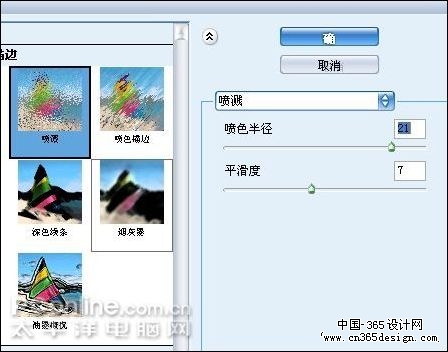 图11 |
| 进行滤镜效果后的通道如图12: |
 图12 |
| 9、这个时候最,按住Ctrl键,然后用鼠标点Alpha1通道,载入撕裂效果的纸张选区,然后回到图层1,如图13: |
 图13 |
| 10、保证选中图层1的情况下。对选区进行拷贝粘贴,得到一个新的图层,通过对饱和度较低的图层1,进行移动,得到如图14的效果。 |
 图14 |
| 11、用变换工具对没有鸟的那一边进行变换切变,使得有种纸张脱落,起皱的效果,为饱和度较低的图层进行阴影的添加,蜕变的创意就完成了。
有了这样的思路,大家可以引申出做一些纸张撕裂效果。 |
 图15 |
- 上一篇: 变形金刚标志的制作
- 下一篇: Photoshop打造珠珠拼图
-= 资 源 教 程 =-
文 章 搜 索
